안녕하세요! 😊
여러분은 컴퓨터를 사용하면서 '최근에 열었던 파일이 어디 갔지?' 하고 찾느라 시간을 낭비해본 적 있으신가요?
윈도우 탐색기를 자주 사용하는 분들이라면, 이런 경험 누구나 한 번쯤은 있으실 거예요.
오늘은 여러분께 윈도우 탐색기에서 최근 파일을 한 번에 확인하고 정리하는 꿀팁을 아주 친절하게 알려드릴게요.
어렵지 않으니 천천히 따라와 주세요!
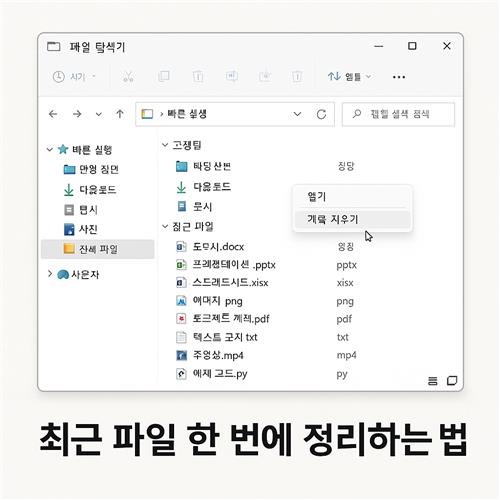
최근 항목이란 무엇인가요?
윈도우에는 사용자가 최근에 열었던 문서, 이미지, 동영상, 폴더 등을 자동으로 기록해주는 ‘최근 항목’ 기능이 있습니다.
이 기능을 통해 우리는 최근 작업한 파일들을 빠르게 다시 찾아볼 수 있어요.
기본적으로 윈도우 탐색기 왼쪽 메뉴에 위치해 있으며, 파일을 따로 저장하지 않았더라도 임시 경로에 있던 파일까지 확인할 수 있다는 장점이 있답니다.
단, 시스템에서 자동으로 관리되는 항목이므로 일정 시간이 지나거나 정리 시 목록에서 사라질 수 있으니 참고해 주세요.
최근 파일 확인 방법
윈도우에서 최근에 열었던 파일을 찾는 방법은 정말 간단합니다.
아래 방법 중 하나를 선택해 따라 해보세요.
- 파일 탐색기 열기단축키 Win + E를 눌러 파일 탐색기를 실행합니다.
- ‘빠른 실행’ 클릭왼쪽 패널에서 ‘빠른 실행’ 또는 ‘최근 항목’을 클릭하세요.
- 파일 정렬 활용상단 메뉴에서 '정렬 기준 > 날짜'로 정렬하면 최근 파일이 가장 위에 나옵니다.
💡 핵심 포인트:
최근 항목은 삭제되더라도 원본 파일은 그대로 보존되어 있으니 안심하세요!
파일 정리하는 가장 쉬운 방법
최근 파일이 너무 많아져서 정신없을 때는 빠르게 정리하는 법이 필요하죠.
아래 방법으로 불필요한 항목을 정리해보세요!
✅ 정렬 기준 변경: ‘파일 형식’ 또는 ‘수정한 날짜’로 정렬하면 정리하기 훨씬 수월해요.
✅ 필요 없는 파일 삭제: 최근 항목에서 오른쪽 클릭 → 삭제를 선택하면 목록에서만 사라져요.
✅ 폴더별로 분류: 자주 사용하는 파일은 별도 폴더로 옮겨 관리해보세요.
팁: 최근 항목은 가상 목록이므로 삭제해도 원본은 유지됩니다. 안심하고 정리하세요!
정리 자동화 팁
매번 수동으로 정리하는 것이 번거롭다면 자동화 기능을 활용해보세요.
윈도우에는 사용자가 설정할 수 있는 몇 가지 자동화 방법이 있어요.
✅ 디스크 정리 도구 사용: Windows 검색창에 '디스크 정리' 입력 후 실행해보세요.
✅ 저장소 센스 활용: 설정 > 시스템 > 저장소 > 저장소 센스를 활성화하면 주기적으로 파일 정리가 가능합니다.
✅ 작업 스케줄러 설정: 고급 사용자라면 일정 주기로 정리 작업을 자동화할 수 있어요.
💡 TIP: 자동화 기능은 설정해두면 평소엔 잊고 지내도 됩니다. 바쁜 일상 속에서 정말 유용해요!
주의할 점과 추천 설정
최근 항목 기능은 정말 편리하지만, 몇 가지 주의해야 할 점도 있어요.
개인정보 보호나 중요 파일 보안에 민감하신 분들은 아래 설정들을 꼭 확인해보세요.
✅ 공용 컴퓨터에서는 최근 항목 비활성화: 다른 사람과 PC를 공유하는 경우엔 목록 노출이 문제가 될 수 있어요.
✅ 개인 PC라도 잠금화면 설정: 파일 이름만으로도 정보가 노출될 수 있으니 잠금은 필수예요.
✅ 윈도우 설정 변경: 설정 > 개인 정보 > 작업 기록에서 ‘작업 기록 저장’ 옵션을 꺼보세요.
노트북이나 공유기기에서는 최근 항목 기능을 끄는 게 더 안전할 수 있어요.
마무리 및 활용 팁
지금까지 윈도우 탐색기에서 최근 파일을 정리하고 확인하는 방법을 알아봤어요.
아주 간단한 설정만으로도 작업 효율이 쑥쑥 올라가니, 지금 바로 실천해보세요!
✅ 즐겨찾기 등록: 자주 쓰는 폴더는 빠른 실행에 고정해두면 좋아요.
✅ 검색 키워드 기억: 파일명 일부만 기억나도 상단 검색창으로 빠르게 찾을 수 있어요.
✅ 폴더별 백업: 중요 폴더는 주기적으로 외장하드나 클라우드에 백업하는 습관을 들이세요.
마무리 한마디:
파일 정리는 작은 습관에서 시작돼요! 오늘 알려드린 팁으로 더 똑똑하게 컴퓨터를 활용해보세요 😊
마무리 인삿말
오늘 포스팅이 도움이 되셨나요?
우리가 매일 사용하는 윈도우 탐색기지만, 알면 알수록 정말 유용한 기능이 많아요.
최근 파일 정리 하나만 제대로 해도 업무 효율이 달라진다는 것, 꼭 기억해 주세요!
혹시 다른 정리 노하우가 있다면 댓글로 나눠주시면 서로 도움이 될 수 있겠죠?
여러분의 팁과 질문도 언제든지 환영입니다! 😊
관련된 사이트 링크
태그 정리
윈도우팁, 탐색기활용, 최근파일정리, 컴퓨터정리, 자동화팁, 파일관리, 윈도우설정, 디스크정리, 파일찾기, 빠른실행